مایکروسافت از تکنولوژی Adobe Flash در مرورگر Edge که مرورگر اصلی ویندوز ۱۰ است و همینطور مرورگر قدیمی اینترنت اکسپلورر استفاده کرده است. اما اگر از کاربران دیگر نسخه های ویندوز هستید و یا به هر دلیلی فلش پلیر مرورگر شما غیرفعال شده است ما در این بخش نحوه فعال کردن ادوبی فلش پلیر در مایکروسافت اج را آموزش خواهیم داد.
فعال کردن ادوبی فلش پلیر در مایکروسافت اج
برای انجام این کار بدیهی است که باید از لپ تاپ یا کامپیوتر رومیزی استفاده کنید. امکان فعال سازی این مورد در نسخه موبایل مایکروسافت اج وجود ندارد. برای فعالسازی فلش پلیر در مرورگر مایکروسافت اج مواردی که در ادامه به آنها اشاره میکنیم را انجام دهید:
ابتدا مرورگر را روی کامپیوتر خود اجرا کنید. از گوشه بالا و سمت راست تصویر، روی آیکونی که دارای سه نقطه کنار هم است کلیک کنید. در منوی نمایش داده شده وارد Settings یا تنظیمات شوید. به صورت دقیق تر میتوانید از تصویر زیر کمک بگیرید:
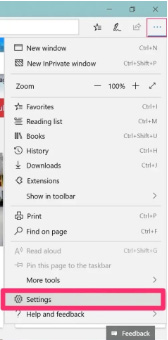
در منوی نمایش داده شده بعدی گزینه Advanced را انتخاب کنید. حالا میتوانید مطمئن باشید که فلش در مرورگر مایکروسافت اج فعال شده است.
فعالسازی فلش پلیر در مایکروسافت اج برای وبسایتهای خاص
ممکن است بخواهید ویژگی ادوبی فلش تنها برای برخی از وبسایتهای فعال شود. جالب است بدانید شما با استفاده از مایکروسافت اج میتوانید به راحتی این کار را انجام دهید و تنها با مراجعه به وبسایتهایی خاص از ویژگی فلش بهرهمند شوید. در ادامه به چگونگی فعالسازی فلش پلیر تنها برای وبسایتهایی خاص خواهیم پرداخت:
- ابتدا وارد مرورگر مایکروسافت اج شوید. این کار باید با استفاده از کامپیوتر و روی سیستم عاملهای مک یا ویندوز انجام شود. با استفاده از نوار آدرس بالای صفحه وارد وبسایت مد نظر خود شوید که قصد دارید فلش را برای آن فعالسازی کنید.
- در سمت راست نوار آدرس، میتوانید یک آیکون که قطعه یک پازل است را مشاهده کنید. روی آن بزنید.
- یک پنجره پاپ آپ نمایش داده میشود که دارای گزینه Allow Once است. گزینه یاد شده را انتخاب کنید.










